Win7系统如何启用无线网络热点? 如果我们使用的是带有无线网络硬件模块的笔记本电脑或者台式电脑,我们可以通过电脑打开无线网络热点,共享网络。 例如,当我们家里没有无线网络时,我们可以通过这种方法生成热点来暂时使用无线网络。 那么如何开启无线网络呢? 下面我们就来看看具体的操作说明。
如何操作
1、首先通过任务栏左下角的搜索功能搜索“CMD”。 在搜索结果中找到CMD程序后,单击鼠标右键,选择“以管理员身份运行”。
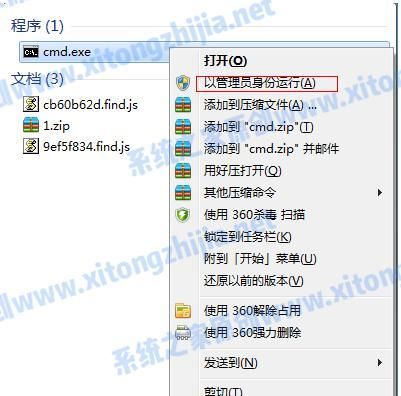
2、然后输入命令“netsh wlan set Hostednetwork mode=allow ssid=4Gtest key=12345678”并回车,其中ssid为无线网络名称,key为无线网络密码,然后回车继续。

3、无线网络设置完毕后,打开“网络共享中心”,进行下一步。
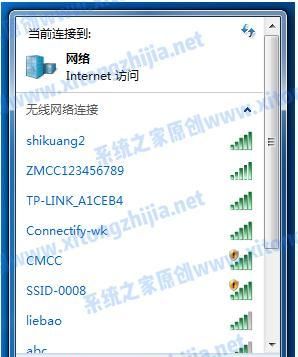
4. 单击“更改适配器设置”。

5. 右键单击“无线网络连接”并选择“属性”。
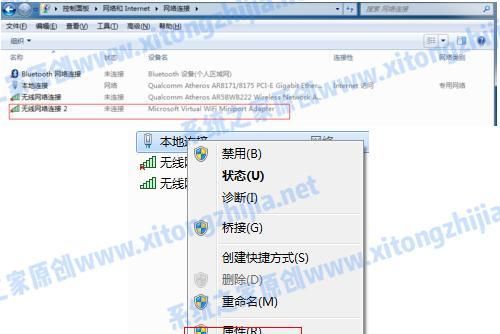
6、首先将界面切换到“共享”选项,勾选“允许其他网络用户通过这台计算机的Internet连接进行连接”前面的复选框,然后单击“确定”。
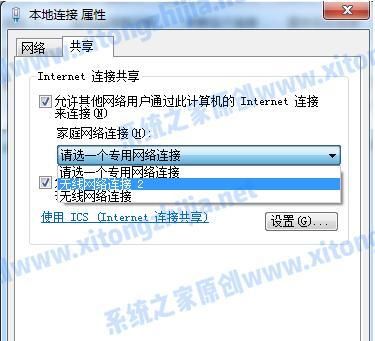
7. 重新打开“命令提示符”,输入“netsh wlan start Hostednetwork”命令并按 Enter。

8、以上设置完成后,点击网络连接即可看到设置的win7热点。

方法二:
在360安全卫士的主界面中,我们可以找到功能列表。 这里我们点击更多,进入功能栏。 在这里我们可以找到“免费WIFI”功能。 如果没有,请在“未添加功能栏”中添加。
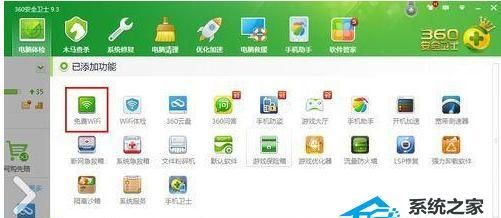
点击“免费WIFI”功能,桌面右上角会显示“正在创建WIFI热点”。 软件会自动为我们生成热点名称和连接密码。 当然,我们也可以自己修改这个。 方法非常简单,点击修改即可。
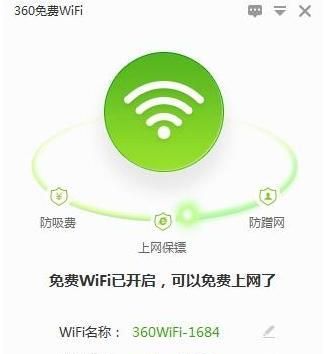
接下来,我们只需要使用我们的移动设备、手机或者平板电脑搜索我们的WIFI热点并连接即可。
版权声明:本文来自用户投稿,不代表【柚子生活网】立场,本平台所发表的文章、图片属于原权利人所有,因客观原因,或会存在不当使用的情况,非恶意侵犯原权利人相关权益,敬请相关权利人谅解并与我们联系(邮箱:youzivr@vip.qq.com)我们将及时处理,共同维护良好的网络创作环境。

评论列表(0条)